Reset camera hikvision sẽ cần thực hiện khi camera của bạn có vấn đề về kỹ thuật hoặc gặp một sự cố nào đó. Thông thường khi tiến hành reset camera mọi chức năng sẽ được mặc định lại như ban đầu nên đây là cách đầu tiên cần thực hiện nếu camera của bạn gặp sự cố. Trong bài viết này, chúng tôi sẽ giới thiệu tới bạn 6 cách reset camera hikvision cực nhanh.
Cách 1: Reset camera IP Hikvision bằng trình duyệt web
Bước 1: Mở web trình duyệt (chẳng hạn như Chrome, Firefox hoặc Internet Explorer) và nhập địa chỉ IP hiện tại của máy ảnh vào thanh địa chỉ của trình duyệt. Mặc định, địa chỉ IP của camera Hikvision thường là 192.168.1.64 hoặc 192.168.0.64.
.jpg)
Reset camera IP Hikvision bằng trình duyệt web
Bước 2: Để đặt lại IP địa chỉ của camera, bạn cần tìm và điều hướng đến mục "Network" hoặc "Configuration" (Cấu hình) trong quản lý giao diện. Tiến hành chọn System, rồi chọn Maintenance.
Bước 3: Trên màn hình giao diện bên phải ấn vào Default để khôi phục mặc định
Bước 4: Tiến hành cài đặt như một đầu ghi mới.
Cách 2: Reset camera Hikvision trực tiếp bằng đầu ghi hình
Bước 1: Trên màn hình TV, sử dụng chuột hoặc bàn phím để điều hướng đến menu cài đặt. Trong menu cài đặt, bạn cần tìm mục "Camera Management" (Quản lý camera).
.jpg)
Trên màn hình giao diện ấn chọn Management
Bước 2: Ấn Default để tùy chọn.
.jpg)
Tiến hành ấn Default để đặt lại
Bước 3: Khi đó trên màn hình sẽ hiện
-
Restore Defaults: Khôi phục mặc định
-
Factory Defaults: Khôi phục như mới
-
Restore to Inactive: Khôi phục khi chưa kích hoạt.
Cách 3: Reset camera Hikvision trực tiếp bằng nút Reset trên thiết bị
Bước 1: Tìm nút Reset trên camera Hikvision của bạn. Thông thường, nút này được ẩn dưới lớp bảo vệ.
Bước 2: Sử dụng một cây kim hoặc vật tương tự, nhấn và giữ nút Reset trong khoảng từ 10 đến 30 giây, camera sẽ khởi động lại và cài đặt mặc định.
.jpg)
Reset camera Hikvision trực tiếp bằng nút Reset trên thiết bị
Bước 3: Khi đèn hồng ngoại sáng trở lại là đã reset thành công.
Cách 4: Cách reset camera Hikvision bằng SADP Tool trên PC
SADP Tool là một công cụ của Hikvision để thiết lập lại địa chỉ IP và mạng thông số của camera. Bạn cần tải và cài đặt SADP Tool trên máy tính của mình, sau đó làm theo hướng dẫn của công cụ để reset camera.
Bước 1: Tiến hành download SADP Tool trên PC
Bước 2: Mở phần mềm sau khi máy tải hoàn tất chọn phần reset mà camera Hikvision muốn thực hiện.
.jpg)
Click vào Export khi cửa sổ mới xuất hiện
Bước 3: Cần thực hiện Forgot Password.
Bước 4: Click vào Export khi cửa sổ mới xuất hiện.
.jpg)
Nhập mật khẩu mới và xác nhận lại mật khẩu cũ và ấn Confirm
Bước 5: Click chuột Select Folder khi các cửa sổ tiếp theo xuất hiện.
Bước 6: Tiến hành xuất file, nhập mật khẩu mới và xác nhận lại mật khẩu cũ và ấn Confirm.
Xem thêm các hướng dẫn kỹ thuật camera:
Hướng dẫn cách reset mật khẩu đầu ghi Hikvision nhanh nhất
Cách 5: Reset camera IP Hikvision bằng phần mềm iVMS-4200 trên PC
Phần mềm iVMS-4200 của Hikvision cung cấp một số tính năng quản lý camera. Bạn có thể sử dụng phần mềm này để thực hiện đặt lại địa chỉ IP của máy ảnh.
.jpg)
Sử dụng phần mềm iVMS-4200 trên PC để đặt lại camera
Bước 1: Bạn phải tải và cài đặt phần mềm iVMS-4200 cho PC của bạn
Bước 2: Sau khi cài đặt và kích hoạt thành công. Bạn tiến hành mở ứng dụng tại Menu và click chuột Device Management.
Bước 3: Click chọn Device trên màn hình
Bước 4: Tiến hành Reset Password
Bước 5: Click chuột chọn Export
Bước 6: Tiến hành xuất file và lưu
Bước 7: Đến bước này, trên cửa sổ máy tính của bạn sẽ hiện cửa sổ để Reset Password, bạn hãy nhập mật khẩu và xác minh thật chính xác
Cách 6: Reset camera Hikvision bằng TFTP Upgrade Firmware
Nếu bạn muốn cách reset camera hikvision bằng cách cập nhật chương trình cơ sở thông qua TFTP. Bạn cần tải xuống chương trình mới nhất từ trang web chính thức của Hikvision. Sau đó, bạn cần có một phần mềm TFTP client để thực hiện quy trình này.
(1).jpg)
Reset camera Hikvision bằng TFTP Upgrade Firmware
Bước 1: Bạn cần tiến hành chỉnh IP máy tính sao cho phù hợp. Mã IP sẽ là 192.0.0.128
Bước 2: Bạn cần Copy file Firmware vào mục chứa file TFTP.
Bước 3: Mở lệnh Run as administrator để chạy file tftp.exe. và chờ để máy kích hoạt. Sau khi máy chạy thành công, trên màn hình sẽ hiển thị thông báo System Update Completed.
Trên đây là cách reset camera hikvision mà chúng tôi muốn giới thiệu tới bạn, chỉ với 6 cách reset chắc chắn rằng bạn có thể reset camera ip hikvision tại nhà. Tuy nhiên, trong trường hợp còn bất cứ thắc mắc nào hãy liên hệ ngay với chúng tôi để được hỗ trợ.
Công ty cổ phần công nghệ Nhật Thực chúng tôi là một trong những đơn vị chuyên lắp đặt hệ thống an ninh, hệ thống điện nhẹ uy tín chất lượng với giá tốt nhất hiện nay. Tại Nhật Thực chúng tôi nhận sửa chữa, thay thế các loại camera chính hãng nhằm đảm bảo đem lại trải nghiệm tốt nhất cho khách hàng.
Chi tiết các sản phẩm, dịch vụ tại Nhật Thực:
Bảng báo giá Camera An Ninh chính hãng tại Camera Nhật Thực HP
Để được hỗ trợ tốt nhất, bạn hãy nhanh tay liên hệ với Nhật Thực qua số hotline 0989.132.626 – 0946.79.81.83 để được tư vấn chi tiết hoặc truy cập website Camera Nhật Thực để theo dõi các sản phẩm mới nhất của chúng tôi.
THÔNG TIN LIÊN HỆ:
CÔNG TY CỔ PHẦN CÔNG NGHỆ NHẬT THỰC
Hotline: 0989.132.626 – 0946.79.81.83
Điện thoại: 02253.878.878
Email: nhatthuchp@gmail.com
Website: https://nhatthuc.com.vn
Trụ Sở Chính: 100B Nguyễn Lương Bằng, Kiến An, Hải Phòng

.jpg)

![[Hướng dẫn] Cách chia sẻ camera Yoosee cho điện thoại khác](/resize-image/250x165/cach-chia-se-camera-yoosee%20(1).jpg)
.jpg)
.jpg)
.jpg)









